
İçindekiler:
- Adım 1: Gerekli Malzemelerin ve Elektroniklerin Toplanması
- Adım 2: Ana Gövde Çerçevesi için Akçaağaç Ağacının İşaretlenmesi ve Kesilmesi
- Adım 11: Ana Ön Word Panelinin Lazer Kesimi
- Adım 12: Lazer Kesim 2 MDF Panel
- Adım 13: Word Panelinin fotokopisini çekin
- Adım 14: Tik Ağacı Şeritlerinin Kesilmesi ve MDF Levhasına Yapıştırılması
- Adım 15: Tik Şeritlerini Tahtaya Yapıştırma
- Adım 16: 32 RGB LED'i Lehimleme
- Adım 17: LED Kabloları için Panelde Delik Açma
- Adım 18: LED'lerin Lehimlenmesi ve Yalıtılması
- Adım 19: LED'lere Sıcak Tutkal Püskürtme
- Adım 20: Düğmeleri Lehimleme
- Adım 21: Kod
- Adım 22: Telleri Arduino'ya Bağlama
- Adım 23: Kablolama
- Adım 24: Word Panelini Çerçeveye Yapıştırma
- Adım 25: Arka Paneli Vidalama
- Adım 26: Daha Büyük MDF Panelini Havşa Açın
- Adım 27: Son Bitirmeler
- Adım 28: Tamamlandı
- Yazar John Day [email protected].
- Public 2024-01-30 13:18.
- Son düzenleme 2025-01-23 15:13.

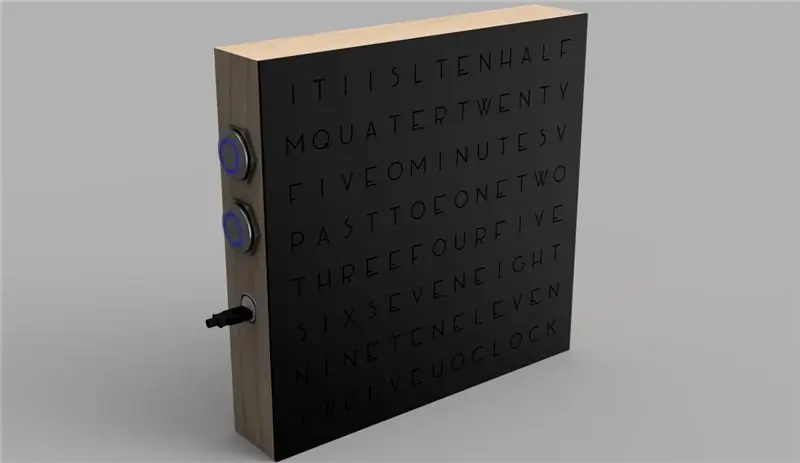
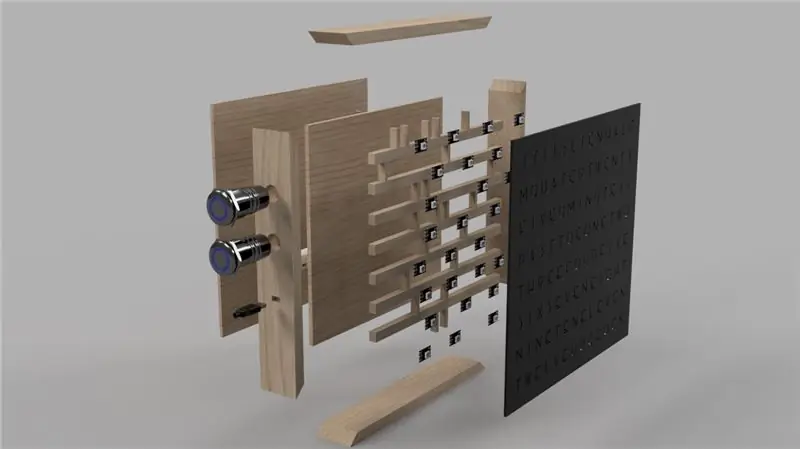
Bu proje Neopixel Word Clock'tan ilham aldığı için Super Make Something'e çok teşekkürler. Bu saati IGCSE Tasarım ve Teknoloji kursumun bir parçası olarak oluşturdum ve bunun için A* aldım. CAD modeli önceden füzyon üzerine kurulmuştur ve bu nedenle %100 doğru bir model değildir.
Bu ürünün amacı basit ve minimalist bir ofis ortamına uyum sağlamaktı. Saat, zamanı 5 dakikalık aralıklarla göstermenin eğlenceli ve benzersiz bir yoludur ve olayları canlandırmak için RGB LED'leri kullanır. Bu Instructables kılavuzunun sizi ayrıntılı bir adım adım yolculuğa çıkaracağını umarız, böylece kendi kelime saatinizi de oluşturabilirsiniz. Oldukça basit:)
Aşağıda ekli belge, daha sonra boyutlar konusunda yardımcı olabilir. Ayrıca, bu saatin arkasındaki montajı daha iyi anlamanıza yardımcı olacağı için yukarıda bağlantısı verilen videoyu izlemenizi şiddetle tavsiye ederim.
Adım 1: Gerekli Malzemelerin ve Elektroniklerin Toplanması
Elektronik:
- 32x WS2812B RGB LED'ler
- 11x Erkek-Erkek atlama kabloları
- 1x Arduino Uno
- 2x Halka Ledli PTM Düğmesi
- 1x Dişi - Erkek USB Kablosu
- 1x Erkek - Erkek USB Kablosu
- 1x Erkek USB Tip A - Erkek USB Tip B Kablosu
- 1x Güç Bankası
Malzemeler/Kesim Listesi:
- 2x 325mm x 295mm x 10mm Akçaağaç Ağacı (Kül Ağacı İşi Kadar İyi)
- 2x 315mm x 285mm x 10mm Akçaağaç Ağacı (Kül Ağacı İşi Kadar İyi)
- 1x 325mm x 315mm x 5mm MDF Ahşap
- 1x 295mm x 285mm x 5mm MDF Ahşap
- 1x 325 x 315 x 3mm Siyah Parlak/Mat Akrilik (Parlak daha iyi görünür ancak parmak izlerini ve çizikleri kolayca alır)
Aletler:
- Sürmeli kumpas
- Üçgen kare
- Dairesel testere
- Gönye Giyotin
- Açısal Kılavuzlu Linisher (Opsiyonel Ama Tavsiye Edilir)
- 90° Köşe Kelepçeleri
- Gönye Kelepçesi (opsiyonel)
- Tezgah Matkap Kelepçeli Tezgah Matkap
- Matkap Uçları (5mm, 10mm, 16mm)
- Delik Testere (48mm)
- Lazer Kesici (Akrilik Ve Ahşap İçin Çalışmalıdır)
- Adobe Illustrator
- fotokopi makinesi
- Kaydırmalı Testere
- Disk Zımpara (Opsiyonel)
- Havya ve Lehim
- Çok Çekirdekli Tel
- El matkabı
- Sıcak Tutkal Tabancası (Opsiyonel)
- PVA
- epoksi reçine
- Tezgah Lavabosu (Opsiyonel Ama Tavsiye Edilir)
- Vidalar ve Tornavida
- Kaba ve İnce Zımpara Kağıdı (Opsiyonel Ama Tavsiye Edilir)
- Balmumu (Opsiyonel)
- dizüstü bilgisayar
Adım 2: Ana Gövde Çerçevesi için Akçaağaç Ağacının İşaretlenmesi ve Kesilmesi

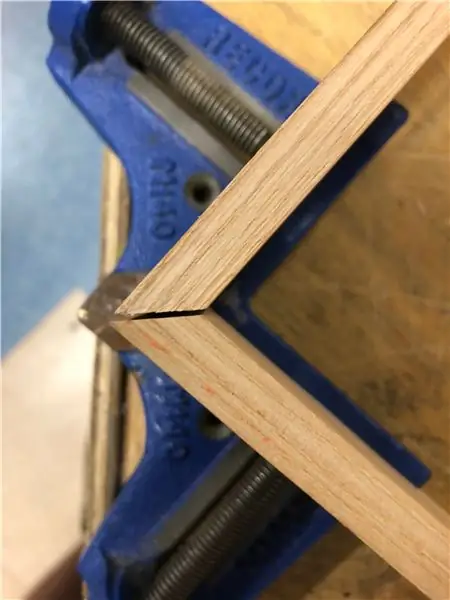
İlk sıkıştırmanız mükemmelse bu adım isteğe bağlıdır, ancak benim yaptığım gibi küçük boşluklarınız varsa, o zaman bir Gönye Brace kullanmak önemlidir. Eklemlerin sağlam olması için üste doğru yerleştirin, fazladan PVA yapıştırıcısı eklemenize gerek yok.
Bunu 6. adımdan hemen sonra yaptığınızdan emin olun, aksi takdirde yapıştırıcı kuruyabilir.
Adım 11: Ana Ön Word Panelinin Lazer Kesimi


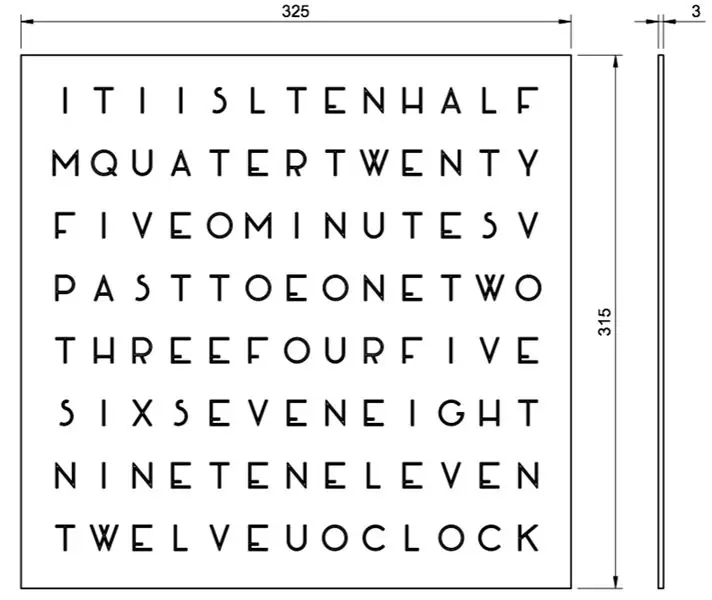
Aşağıda ekli dosyayı indirin ve Lazer Kesimi 325mm x 315mm boyutunda 3mm akrilik üzerine yapın. Harflerin panelde ortalanması için.ai dosyasının 325mm x 315mm'lik bir kenarlık oluşturacak şekilde değiştirilmesi gerekebilir. Harfler ters çevrilmiştir, böylece koruyucu film ön taraftaki çizilmeleri önler.
O, A, P, Q, D gibi harfler için ortadaki parçaları panoya yapıştıracağımız için daha sonraya saklayın.
Adım 12: Lazer Kesim 2 MDF Panel
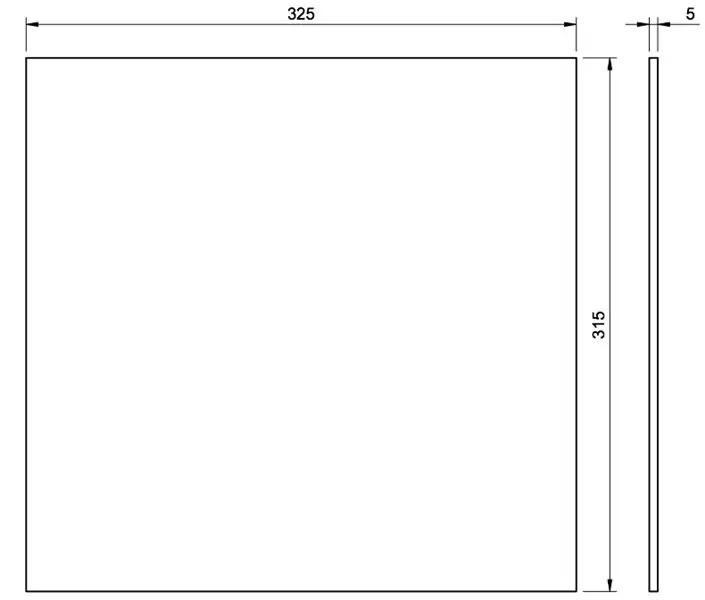
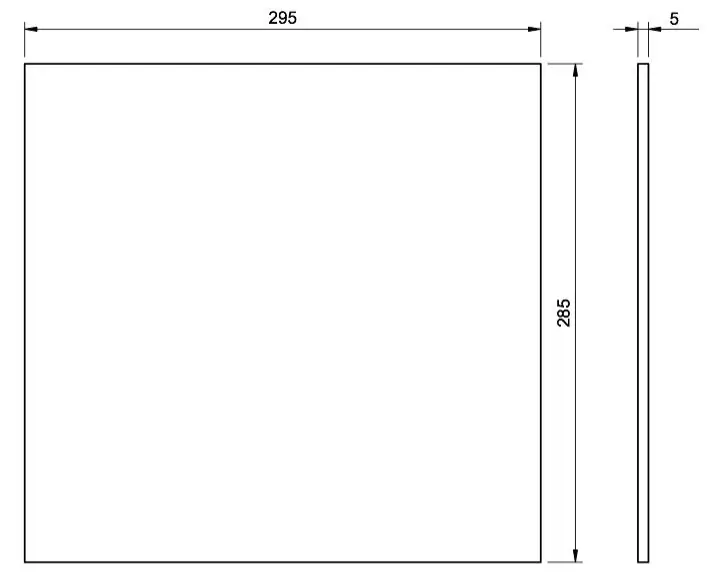
Bunları Lazer Kesim için 5mm MDF kullanın. Daha büyük panel, çerçeveyi kapatmak içindir ve daha küçük panel, tüm devrelerin ve RGB LED'lerin gideceği yerdir.
Adım 13: Word Panelinin fotokopisini çekin



İlk olarak, kelime panelini bir A3 kağıda kopyalayın ve boyutunda kesin (ilk fotoğrafta görüldüğü gibi). Ardından maskeleme bandı kullanın ve daha küçük MDF paneline yapıştırın. Ardından fotokopi kağıdını hareket ettirin/ayarlayın ve tüm harflerin eşleşmesi için akrilik kelime paneliyle hizalayın (ikinci fotoğrafta görüldüğü gibi). Her şey hizalandığında, kağıda kalıcı olarak MDF panosuna yapıştırmak için çok amaçlı sprey yapıştırıcı veya başka bir yapıştırıcı türü kullanın.
Akrilik paneli ve kağıdı hizalamak, saatin daha sonra düzgün çalışması için çok önemlidir.
Adım 14: Tik Ağacı Şeritlerinin Kesilmesi ve MDF Levhasına Yapıştırılması

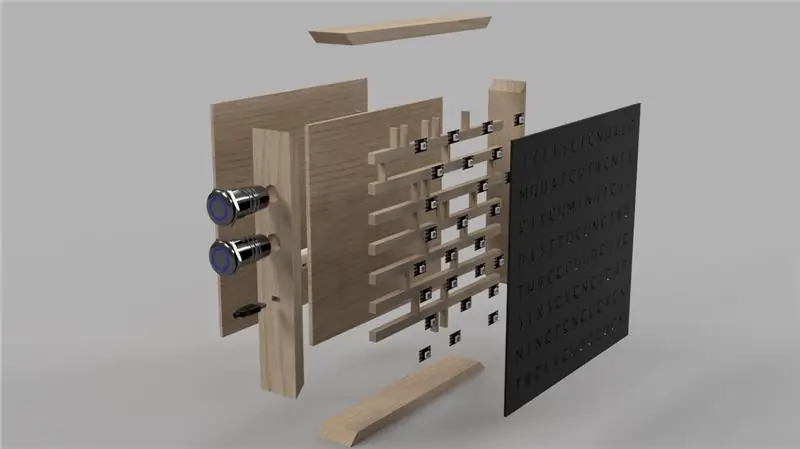
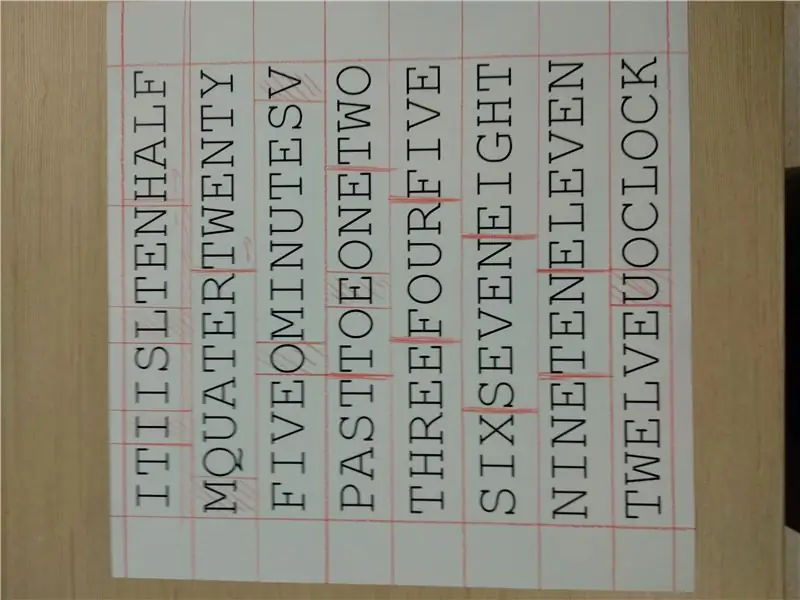
10 mm tabana ve 5 mm yüksekliğe sahip uzun tik ahşap şeritler kullanın (tahtadan çıkan kenar). Yatay olarak yerleştirilecek 295 mm uzunluğunda 7 şerit ve dikey olarak yerleştirilecek 22 küçük şerit kesin.
Aşağıdaki ekteki fotoğraf bu şeritlerin yerleştirilmesi konusunda size yol gösterecektir ve son 2 fotoğraf (CAD ve Kağıt modelleri) de yardımcı olacaktır.
Güvenlik: Güvenlik gözlükleri
Adım 15: Tik Şeritlerini Tahtaya Yapıştırma

Tüm şeritler kesilip sırayla yerleştirildikten sonra, bunları doğru şekilde yapıştırmak için PVA yapıştırıcı kullanın. Bu şeritler sonraki adımlar için ışık bariyeri görevi görür.
Adım 16: 32 RGB LED'i Lehimleme

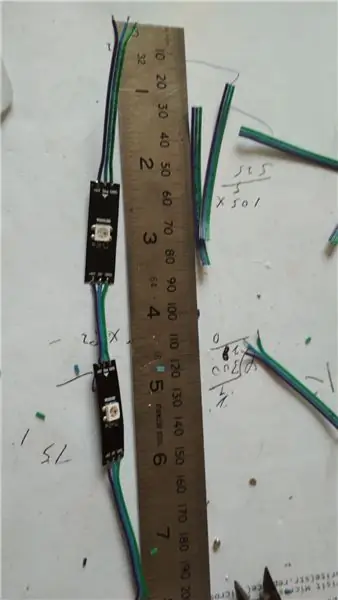
Bu uzun ve meşakkatli bir iştir, lehimleme oldukça zor ve zaman alıcı olduğu için birkaç kırılma ihtimaline karşı 40 RGB LED almanızı öneririm. 14 tekli RGB LED lehimli ve 9 çift (18) RGB LED lehimli. Her RGB LED'in 6 bağlantısı olacak, daha sonra birleştirilecekleri gibi her birini genişletecek. 3 bağlantı için birbirine bağlı 3 kabloya sahip olabileceğiniz için, bunu çok daha kolay hale getiren Tek Çekirdekli Telleri kullandım.
Adım 17: LED Kabloları için Panelde Delik Açma
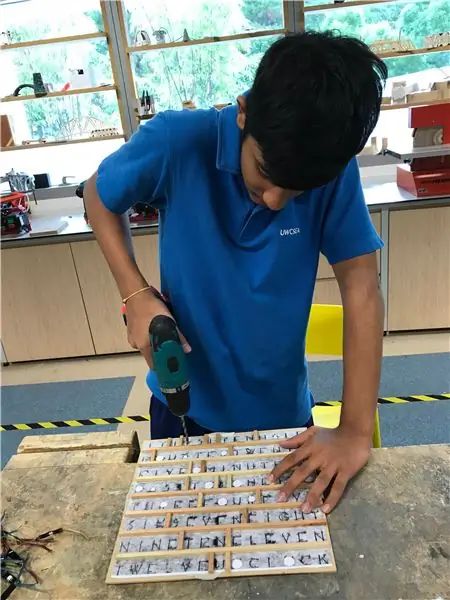

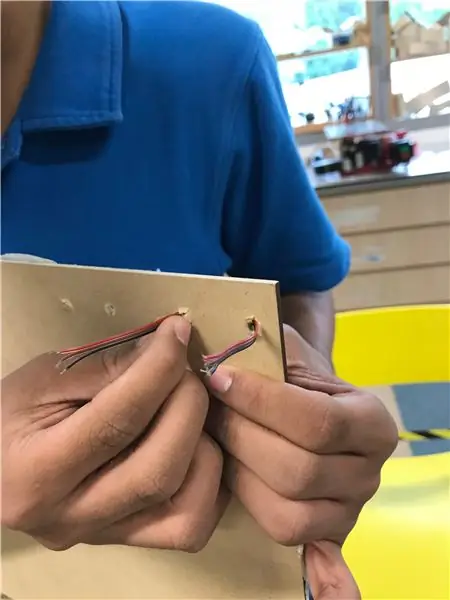
Kelime başına 6 delik açmak için bir El Matkabı (3 mm matkap ucu) kullanın. LED'lerin kabloları, kartın arkasına lehimlenebilmeleri için bunlardan geçecektir. Deliklerin nasıl olduğunu görmek için aşağıdaki eke bakın ve daha fazla netlik için başlangıçta bağlantılı videoyu izleyin.
Bu yapıldıktan sonra, tüm LED'leri yerlerine takın, doğru yönde akan oklarla doğru yönlendirildiklerinden emin olun. Okların yönü için bir kez daha aşağıdaki eke bakın.
Güvenlik: Güvenlik gözlükleri, parmaklar matkap ucundan uzakta
Adım 18: LED'lerin Lehimlenmesi ve Yalıtılması


Kabloları GND'den GND'ye, +5v'den +5v'ye, Veriden Veriye gibi uygun sırayla lehimleyin. Bir sıranın sonuna geldiğinizde, bir sonraki sıraya bağlantıyı taşımanız gerekir, bu nedenle LED'lerdeki okları takip ettiğinizden emin olun.
Eklemleri yalıtmak için ısıyla büzüşenleri kullanabilir veya yalıtmak için sadece sıcak tutkal tabancası kullanabilirsiniz. Isı büzüşmeleri daha idealdir ancak yapılması çok daha zordur.
Güvenlik: Güvenlik gözlükleri
Adım 19: LED'lere Sıcak Tutkal Püskürtme
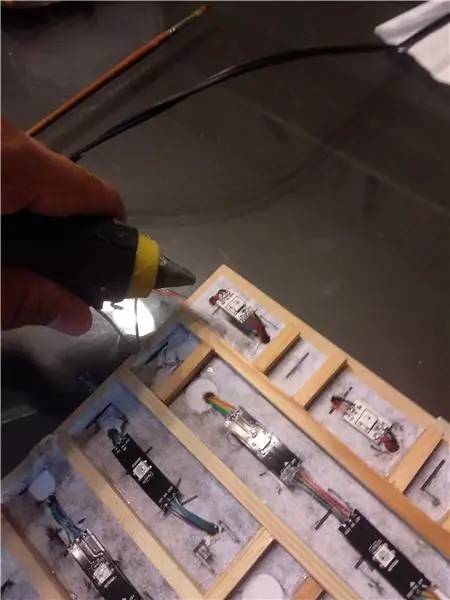

Sıcak Tutkal Tabancasını LED'lerin arkasına (birazcık) uygulayın ve tahtaya yapıştırın. Çift taraflı bant da kullanabilirsiniz.
Adım 20: Düğmeleri Lehimleme


Her bir düğmeye 4 tel lehimleyin, uzatılmış tellerin uzunluğunun yaklaşık 10 cm olduğundan emin olun. Arduino'ya bağlanması kolay olması için erkekten erkeğe kablo kullanmanızı öneririm.
Güvenlik: Güvenlik gözlükleri
Adım 21: Kod
Aşağıda ekli kodu indirin ve Arduino'nuza yükleyin. Tüm kitaplıkların kurulu olduğundan emin olun.
Adım 22: Telleri Arduino'ya Bağlama
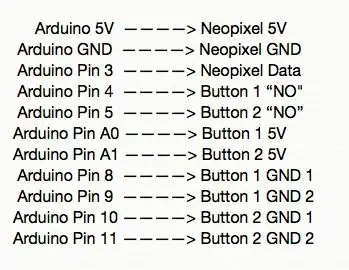
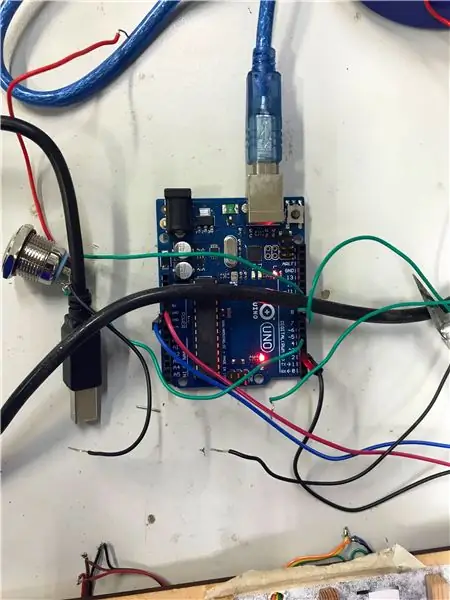

Bu basit bir adımdır, sadece bağlantı listesini takip edin. LED'lerden gelen GND, 5V ve Data kabloları, Arduino'ya bağlanabilmeleri için erkek-erkek jumper kablolarına lehimlenmelidir. Herhangi bir tek damarlı veya çok damarlı kabloyu erkekten erkeğe atlama tellerine lehimleyin, böylece Arduino'ya bağlanmak daha kolay olur.
Her şeyi başarılı bir şekilde bağlar ve butonları kullanırsanız, zaman +5 veya -5 dakika gitmelidir ve saat düzgün çalışmalıdır. Herhangi bir nedenle kartın sadece yarısı yanıyorsa veya hiçbiri yanmıyorsa, bağlantılarınız gevşek demektir. Süreklilik modunda bir multimetre kullanın ve tüm lehimli bağlantıların uygun olduğunu test edin.
Kod şu anda mavi ışıklara ayarlanmıştır ancak istediğiniz renge kolayca değiştirilebilir.
Adım 23: Kablolama


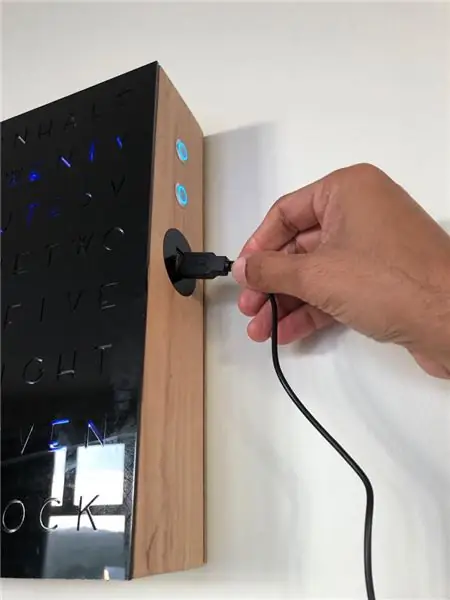
Bir dişi USB - erkek mikro USB kablosu kullanın, bir ucu daha önce oluşturduğumuz akrilik USB arayüzüne gidecek ve diğer ucu şarj etmek için güç bankasına takılacaktır. Bu kabloyu arayüze sabitlemek için sıcak tutkal tabancası kullanın.
Bir güç bankasından gelen B Standard USB 2.0 kablosunu Arduino'ya bağlayın. Bir düğmeyle açılması gerekmeyen, her zaman açık olan bir güç bankası kullanın.
Güç bankası ölürse, USB erkek-erkek kablo ile şarj edin.
Adım 24: Word Panelini Çerçeveye Yapıştırma


Epoksi Reçine ile akrilik ve ahşap için etkili bir yapıştırıcı oluşturacak bir sertleştiriciyi karıştırın. Çerçevenin kenarına epoksi reçineyi (çok fazla değil) uygulayın ve kelime panelini üstüne yerleştirin. Kelepçelemeye gerek yoktur, sadece 10-15 dakika hafif bir basınçla basılı tutun.
Adım 25: Arka Paneli Vidalama



10 mm'lik ahşap vidalanamayacak kadar ince olduğundan (ayrılacağı/zarar vereceği için), 4 kalın ahşap blok oluşturun ve bunları her köşeye PVA yapıştırıcı ile yapıştırın. Ardından, daha büyük MDF panelini ve blokları birbirine vidalayabilmeleri için delin.
Güvenlik: Güvenlik gözlükleri
Adım 26: Daha Büyük MDF Panelini Havşa Açın



Vida başının panele düzgün bir şekilde oturması için bir Havşalı Matkap Ucu kullanın. Ardından paneli çerçeveye vidalayın.
Orta üste doğru bir delik açmak için bir el matkabı kullanın; çivi, saati duvara monte etmek için oraya gidecektir.
Adım 27: Son Bitirmeler

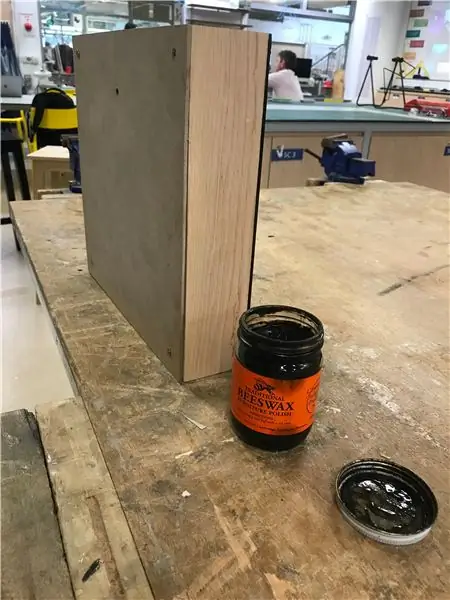
Yüzeyi düzleştirmek için hem pürüzlü hem de ince Zımpara Kağıdı kullanın ve ardından pürüzsüz bir yüzey elde edin. Balmumu isteğe bağlıdır, ancak ahşabı daha fazla öne çıkarırken daha pürüzsüz bir görünüm ve his sağlar.
Adım 28: Tamamlandı
Bu noktada her şey yolunda gitmeli. Şu anda devrede RTC modülü bulunmadığından zamanın manuel olarak ayarlanması gerekir, ancak devre kolayca değiştirilebilir. Herhangi bir sorunuz veya belirsizliğiniz varsa, aşağıdaki yorumlarda bırakın, en kısa zamanda açıklayacağım.
Bay Matthew Weaver, Bay Paul Williams ve Bay John Zobrist'e tüm proje boyunca yardımcı oldukları ve atölyelerinin kullanılmasına izin verdikleri için özel teşekkürler.
Önerilen:
Bütçe Arduino RGB Kelime Saati!: 7 Adım (Resimlerle)

Bütçe Arduino RGB Kelime Saati!: Herkese merhaba, işte kendi basit & ucuz kelime saati! Bu proje için ihtiyacınız olacak araçlar Havya & Lehim Telleri (İdeal olarak en az 3 farklı renk) 3D Yazıcı (Veya bir tanesine erişim, ayrıca
NTP Senkronize Kelime Saati: 6 Adım (Resimlerle)

NTP Senkronize Kelime Saati: Saatinizi bir NTP zaman sunucusuyla senkronize edin, böylece evde değilseniz elektrik kesintisi olup olmadığını doğru zamanı kontrol edebilirler :-)
'Yuvarlak' Kelime Saati (Hollandaca ve İngilizce!): 8 Adım (Resimlerle)

'Yuvarlak' Kelime Saati (Hollandaca ve İngilizce!): Birkaç yıl önce internette bir Kelime Saati gördüm. O zamandan beri hep kendim yapmak istedim. Çok sayıda Eğitilebilir Öğe var, ancak orijinal bir şey yapmak istedim. Elektronik hakkında fazla bir şey bilmiyorum, bu yüzden bir
NeoMatrix 8x8 Kelime Saati: 6 Adım (Resimlerle)

NeoMatrix 8x8 Kelime Saati: Zamanın geçişi sizi büyüledi mi? Saat koleksiyonunuza eklemek için şık, modern ve işlevsel bir saat ister misiniz? Saat kelimesi, zamanı hecelemek için bir harf ızgarası kullanan, türünün tek örneği bir zaman söyleme cihazıdır. Yapabiliyorken
Akafugu Kelime Oluşturuculu ve İlham Verici Sözlü Dört Harfli Kelime Saati: 3 Adım

Akafugu Kelime Üreticisi ve İlham Verici İfadeler ile Dört Harfli Kelime Saati: Bu, 1970'lerde ortaya çıkan bir fikir olan Dört Harfli Kelime Saatinin benim versiyonum. Saat, rastgele bir kelime üreteci algoritmasından veya ilgili dört harfli bir veri tabanından üretilen bir dizi dört harfli kelime görüntüler
